MT4のインストールで同じ業者の口座がいくつもあり、口座ごとにMT4をインストールして使いたい場合があります
ダウンロードしたファイルをもう一度インストールしても、同じものが上書きされるだけで増えませんがどうするかについての説明です(Windows PCのケース)
MT4 複数インストール
MT4はそれぞれFX業者からダウンロードします
ダウンロードするだけであればデモ口座開設で簡単にできます
MT4を国内FX業者で扱っているところは限られています
MT4が使えるFX業者
一方で海外FX業者はその多くがMT4が使えますので
共通したツールとして認識され人気があります
MT4を2つ別々にインストール
同じ業者にそれぞれ別口座があってそれぞれ別に使いたい場合
MT4を別にインストールすると同時に使うことができます
例えば外為ファインネストの「取引プラットフォーム」から
MT4(PC版) のダウンロードを選択して
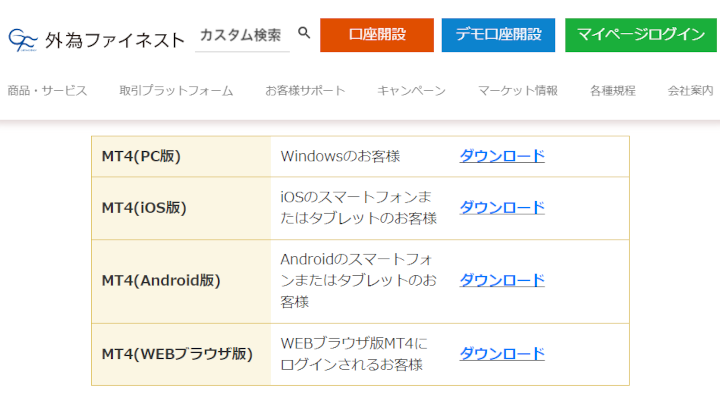
インストールファイルを実行します
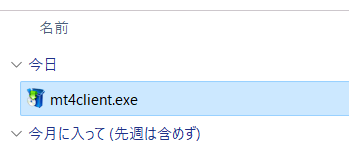
最初はこのままMT4をインストールすればいいのですが
2つ目をインストールしたい場合は、
このまま「次へ」を実行してしまうと別のMT4を設定できません
「設定」をクリックします
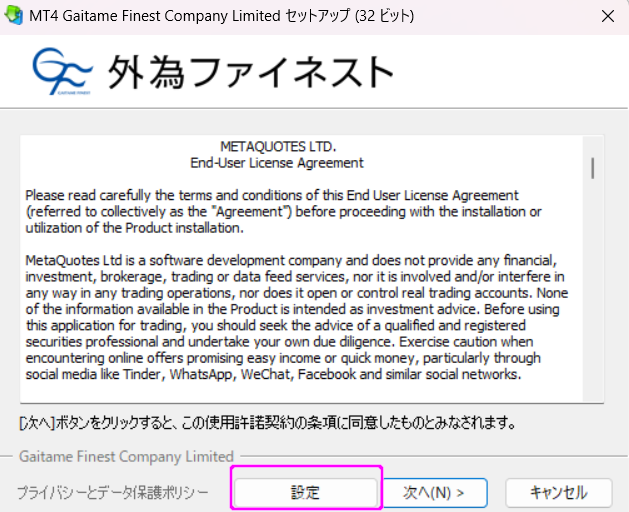
インストールフォルダにインストール先のパスが見えます
C:\Program Files (x86)\MT4 Gaitame Finest Company Limited
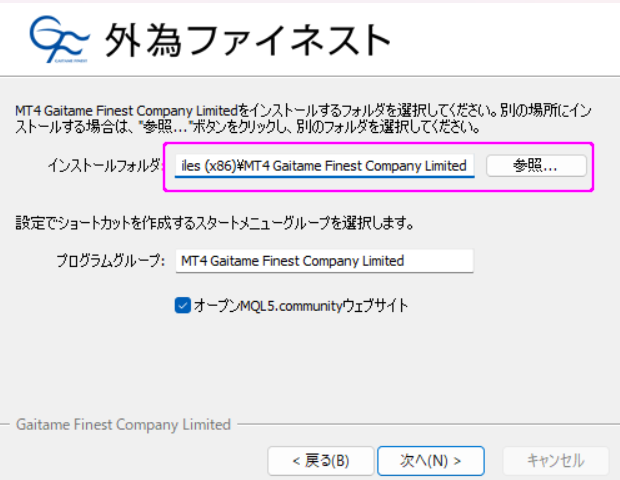
このパスを例えば下のように変更します
C:\Program Files (x86)\MT4 Gaitame Finest 2
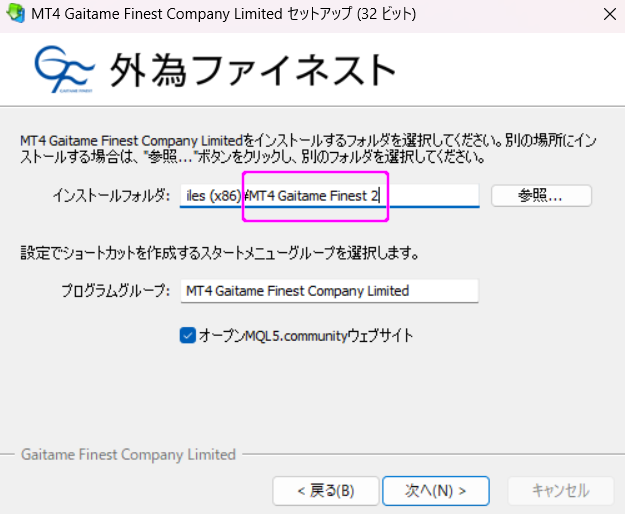
これで「次へ」を選択するとインストールが「完了」します
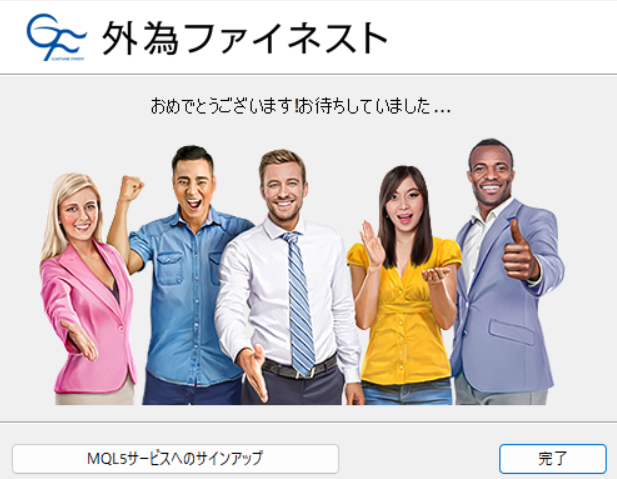
口座の申し込みなどありますが、とりあえず後からでもできます
しばらくするとMT4が起動してこれでインストールは終了です
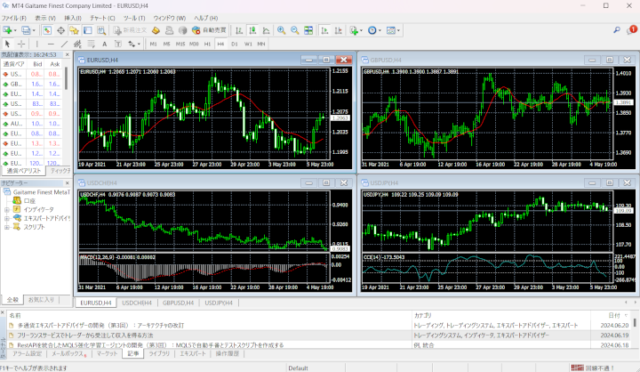
さて、エキスプローラーで
C:\Program Files (x86)
以下を見ると同じGaitameのMT4が2つインストールされているのがわかります
MT4 Gaitame Finest Company Limited は最初に設定をせずにインストールしたものです
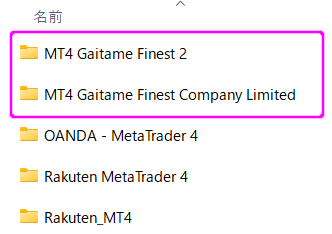
2. 別業者のMT4を使う
別業者のMT4を使う
FX業者によって提供されているMT4のexeファイルですが、
同じものではないかと思っており、今回調査してみました
OANDA のMT4
terminal.exe がMT4の実行ファイルです
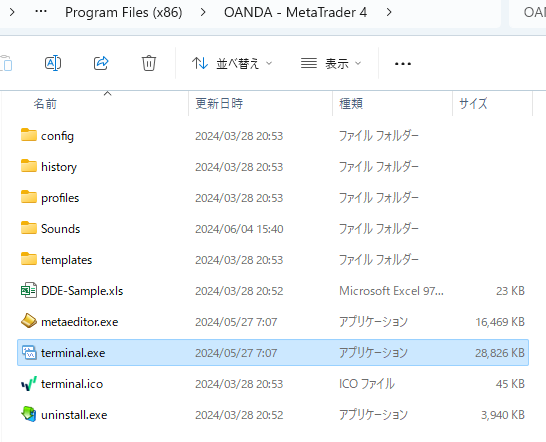
XMのMT4
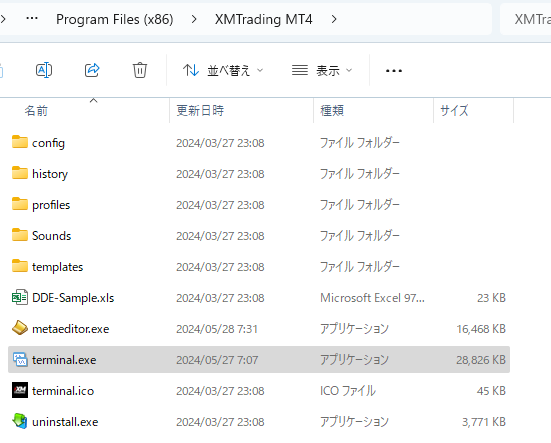
両者のterminal.exeは同じサイズです
これらのファイルをコピーして、名前を
terminal_oanda.exe
terminal_xm.exe
として例えばtmpフォルダーを作って入れておきます
これらを、FCを使ってバイナリー比較してみます
FCで比較するために以下のファイルを作って comp.bat とバッチファイルにします
|
1 |
fc /b %1 %2 > "%~dp0\%~n1 -%~n2.txt" |
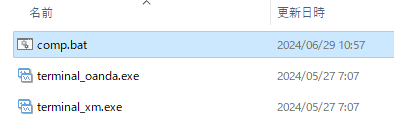
terminalファイル2つを同時に comp.bat ドロップすると
txtファイルが生成され
terminal_oanda -terminal_xm.txt
|
1 2 |
ファイル C:\TMP\terminal_oanda.exe と C:\TMP\TERMINAL_XM.EXE を比較しています FC: 相違点は検出されませんでした |
という結果が出てきます
バイナリー的に両者には相違点が無いということ、つまり同じです
もちろん、アイコンやその他の設定ファイルは別にあるので
実際の使用では違いがあります
OANDAのMT4からXMのアカウントを開く
ということが可能です
OANDA MT4 のデモ口座申請で
XMTrading を検索するとXMの口座がリストアップされます
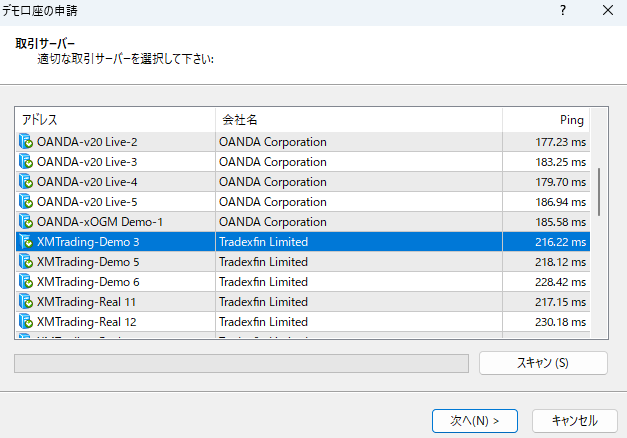
これで、XMのログインIDとサーバーを選択してパスワードで入れます
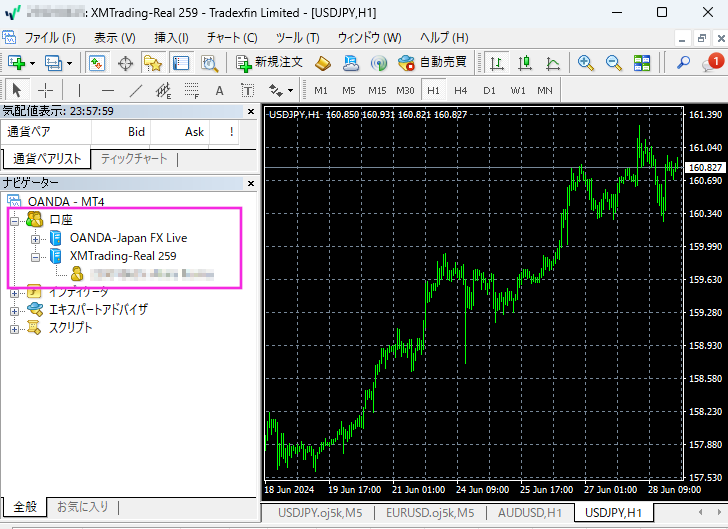
OANDAのMT4でXMのKiwami口座を開くと上のようになります
結論として、他社の使わなくなったMT4を再利用することも可能ではあります
あるいはMT4を1つで他業者の口座を切り替えることもできるようです




































